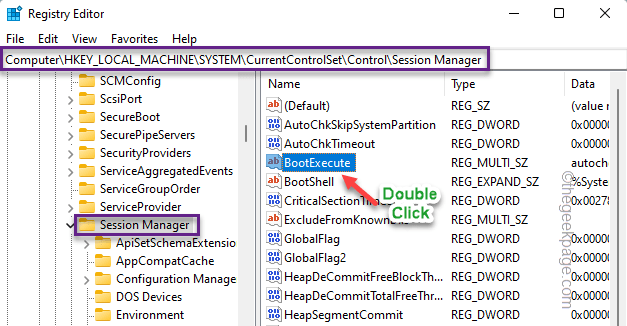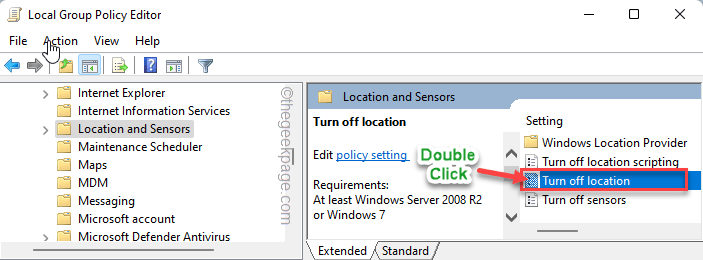- Beranda Pengaturan baru sekarang memiliki kartu interaktif.
- Ada 7 kartu yang tersedia, tetapi Microsoft akan menambahkan lebih banyak di masa mendatang.
- Kartu ini akan mempertimbangkan aktivitas Anda.
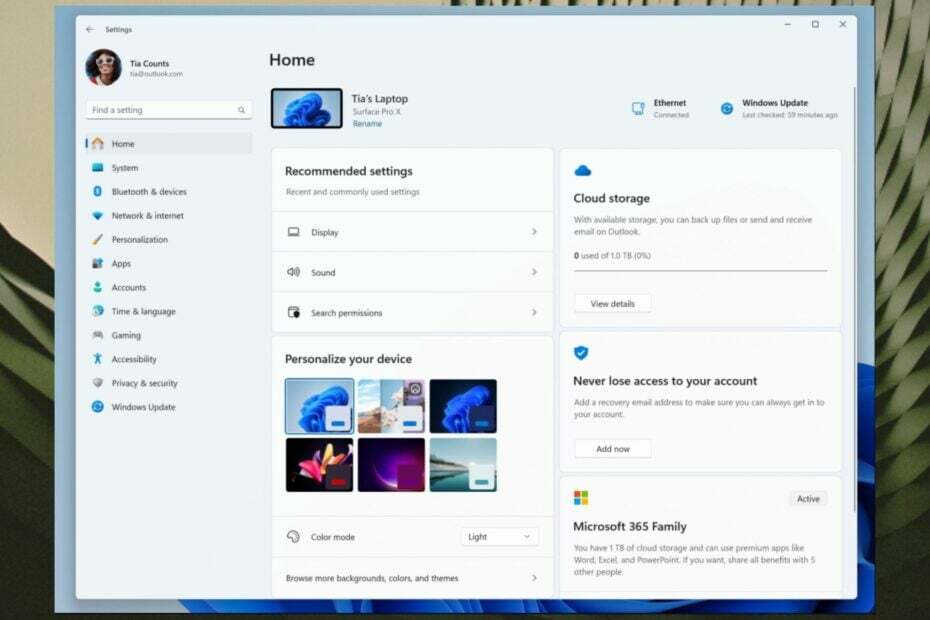
Tepat di akhir Juni, Microsoft mengumumkan Windows 11 Insider Preview Build 23493, dan hadir dengan beberapa fitur menarik. Kopilot Windows akhirnya di sini dan Anda dapat mengalaminya dan meninggalkan umpan balik Anda. Masuk saja ke Program Windows Insider untuk menggunakannya.
Mixer volume baru juga tersedia, dan memiliki banyak fitur, termasuk kemampuan mengatur audio spasial. Anda dapat mengaksesnya di Pengaturan Cepat, di Taskbar Anda.
Tetapi juga ada peningkatan baru yang besar dalam versi ini: beranda Pengaturan baru, tampak segar dan sangat intuitif untuk digunakan. Muncul dengan desain baru yang berfokus pada kartu.
Kartu-kartu ini adalah pengaturan yang paling sering Anda akses, dan sekarang Windows 11 akan menempatkannya langsung di beranda. Dengan cara ini, Anda dapat mengaksesnya dalam hitungan detik.
Karena desain baru mungkin agak sulit untuk digunakan pada awalnya, artikel ini akan membantu Anda memahami cara menavigasi dengan lebih mudah, dan cara memanfaatkannya sebaik mungkin.
Inilah cara Anda dapat menggunakan beranda Pengaturan baru
Seperti yang Anda dapat di bawah pada gambar, beranda Pengaturan sekarang memiliki kartu interaktif. Masing-masing mewakili berbagai pengaturan terkait perangkat dan akun. Setiap kartu juga dioptimalkan untuk menawarkan informasi dan kontrol yang paling relevan di ujung jari Anda dalam hitungan detik.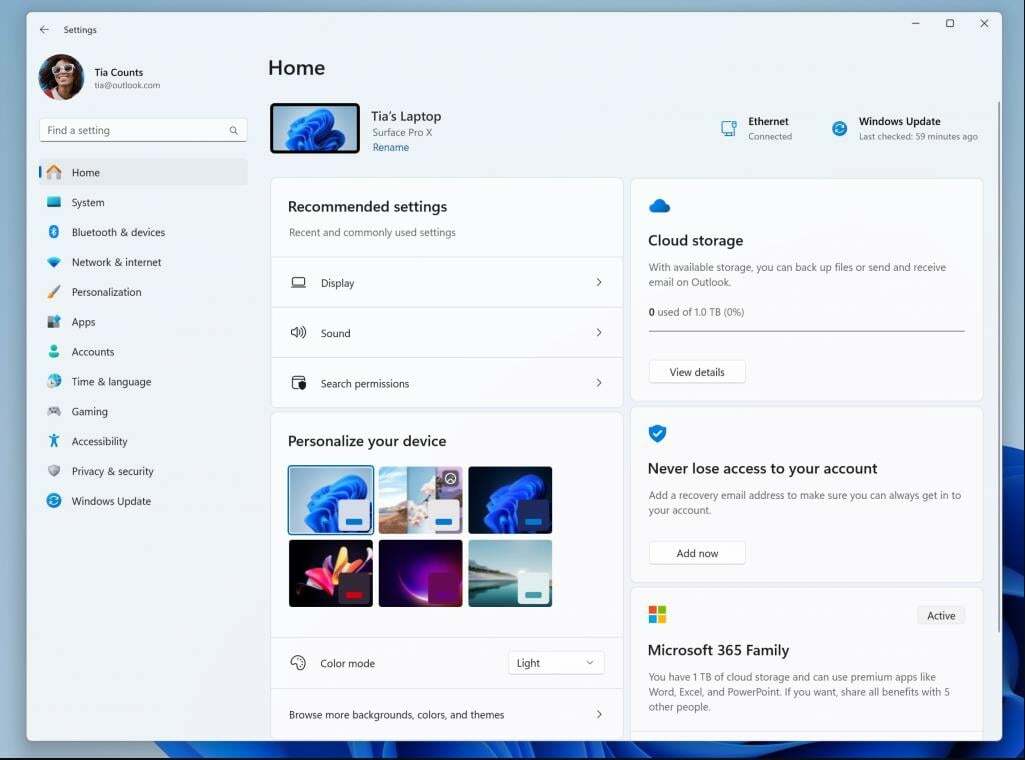
Microsoft mengatakan Build 23493 hadir dengan 7 kartu, tetapi lebih banyak akan ditambahkan di masa mendatang. 7 kartu ini adalah:
- Setelan yang direkomendasikan: Kartu ini menyesuaikan dengan pola penggunaan spesifik Anda, menyediakan opsi pengaturan yang tepat waktu dan relevan. Ini dirancang untuk merampingkan manajemen pengaturan Anda dan menghemat waktu Anda.
- Penyimpanan awan: Memberi Anda ikhtisar tentang penggunaan penyimpanan cloud Anda dan memberi tahu Anda saat Anda mendekati kapasitas.
- Pemulihan Akun: Membantu menjaga akun Microsoft Anda lebih aman dengan membantu Anda menambahkan info pemulihan tambahan sehingga Anda tidak pernah terkunci dari akun Anda, meskipun Anda lupa kata sandi.
- Personalisasi: Mengutamakan kustomisasi dengan menawarkan akses sekali klik untuk memperbarui tema latar belakang atau mengubah mode warna Anda.
- Microsoft 365: Memberikan gambaran singkat tentang status dan manfaat langganan Anda, bersama dengan kemampuan untuk melakukan beberapa tindakan penting langsung di Setelan alih-alih membuka web.
- Xbox: Serupa dengan kartu Microsoft 365, Anda dapat melihat status langganan dan mengelola langganan dari aplikasi Pengaturan.
- Perangkat Bluetooth: Untuk menyederhanakan pengalaman manajemen perangkat Bluetooth Anda, kami telah menghadirkan ini ke depan sehingga Anda dapat dengan cepat mengakses dan terhubung ke perangkat berkemampuan Bluetooth favorit Anda.
Anda dapat mengambil tindakan cepat langsung dari halaman ini hanya dengan sekali klik, dan seluruh pengalaman menjadi jauh lebih mudah dikelola.
Seperti yang kami sebutkan sebelumnya, beranda ini lebih dari sekadar halaman arahan. Itu berkembang dan belajar dengan Anda. Saat Anda menggunakan perangkat Anda, itu akan menyesuaikan untuk memberikan informasi yang paling relevan dan berguna berdasarkan penggunaan dan preferensi Anda, kata Microsoft.
Anda juga dapat memeriksa semua fitur yang datang ke Build 23493 di sini, tetapi bersiaplah. Ada banyak perubahan dan peningkatan, dan beberapa mungkin mengejutkan Anda.
Apa pendapat Anda tentang beranda Pengaturan baru? Beri tahu kami di bagian komentar di bawah.